कोई भी आधुनिक फोन ठीक से तभी काम करेगा जब उसके सभी सिस्टम बिना किसी रुकावट के काम करेंगे। यह सॉफ्टवेयर और हार्डवेयर दोनों उपकरणों पर लागू होता है। यदि सॉफ़्टवेयर को गलत तरीके से फ्लैश या अपडेट किया गया है, तो स्मार्टफोन स्क्रीन पर त्रुटि देखने का एक उच्च जोखिम है। इसलिए, iPhone जैसे फ़ोन का उपयोग करते समय तृतीय-पक्ष प्रोग्राम और उपयोगिताओं को स्थापित करना अत्यधिक हतोत्साहित किया जाता है।
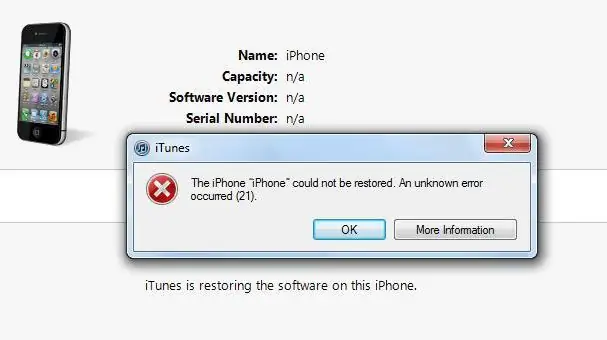
वैसे, यह iPhone है जो अक्सर अपने मालिकों के लिए असुविधा लाता है। ऐसा नहीं है कि Apple कम गुणवत्ता वाले उत्पाद बनाती है। इसके विपरीत, इस निर्माता के फोन को सबसे टिकाऊ और विश्वसनीय उपकरणों में से एक माना जाता है। समस्या यह है कि उपयोगकर्ता अक्सर अपने स्मार्टफ़ोन पर ऐसे एप्लिकेशन इंस्टॉल करते हैं जो iPhone सिस्टम के अनुकूल नहीं होते हैं। सबसे अधिक बार, "सेब" उत्पादों के मालिकों को 21 त्रुटि का सामना करना पड़ता है। आइए इस पर करीब से नज़र डालें कि यह किस कारण से हो सकता है। स्थिति को कैसे ठीक करें?
कारण
अगर फोन में एरर 21 दिखाई दे तो यह सबसे खतरनाक समस्या नहीं है। हालाँकि, यह कई असुविधाएँ लाता है। फोन स्क्रीन पर ऐसा कोड दिखाई दे सकता है यदि:
- अपडेट डाउनलोड करते समय एक त्रुटि हुई। विशेष रूप से अक्सर त्रुटि 21 तब होती है जबआईट्यून्स पैकेज अपडेट करना।
- आईट्यून्स रजिस्ट्रियां दूषित हो गई हैं, उदाहरण के लिए, यदि फ़ोन के स्वामी ने सॉफ़्टवेयर को मैन्युअल रूप से अपडेट किया है।
- एक वायरस सॉफ्टवेयर में "टूट" गया। अधिकतर, यह कंप्यूटर पर स्थापित असुरक्षित ऑपरेटिंग सिस्टम के कारण होता है।
- कार्यक्रमों का "संघर्ष" था। उदाहरण के लिए, यदि उपयोगकर्ता ने एक नई उपयोगिता स्थापित की है जिसने iTunes से संबंधित कुछ फ़ाइलों को हटा दिया है या अवरुद्ध कर दिया है।
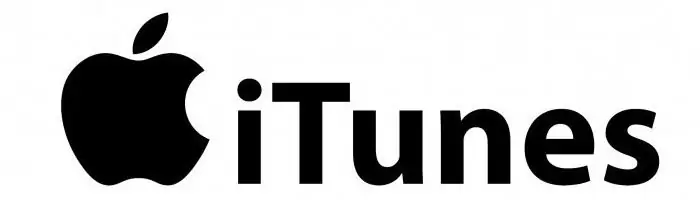
ऐसे कई कारक हैं जो सिस्टम के संचालन को प्रभावित कर सकते हैं। त्रुटि कोड 21 के अलावा, आधुनिक स्मार्टफोन के मालिक अक्सर अन्य संख्या संयोजनों का सामना करते हैं जो डिवाइस स्क्रीन पर दिखाई देते हैं। हालांकि, इनमें से अधिकतर त्रुटियां किसी न किसी रूप में आमतौर पर सॉफ़्टवेयर अद्यतन प्रक्रिया में विफलता से संबंधित होती हैं।
बैकअप बनाना
इससे पहले कि आप फोन के साथ कोई जोड़-तोड़ शुरू करें, आपको इससे सभी महत्वपूर्ण जानकारी को कॉपी करना होगा। बेशक, इसके लिए आपको नोटबुक में सब कुछ फिर से लिखने की आवश्यकता नहीं है। बैकअप बनाने के लिए पर्याप्त है। सौभाग्य से, iPhone आपको इसे बहुत जल्दी करने की अनुमति देता है। स्मार्टफोन से फाइल्स को सेव करने के लिए, आपको यह करना होगा:
- फोन को पीसी से कनेक्ट करें।
- जैसे ही कंप्यूटर डिवाइस को पहचानता है और आपको सूचित करता है, आपको आइकन पर राइट-क्लिक करना होगा।
- संदर्भ मेनू में "एक प्रतिलिपि बनाएँ" चुनें।
आप किसी भी क्लाउड सेवा का उपयोग करके अपना सारा डेटा भी सहेज सकते हैं। सौभाग्य से अब उनमें से बहुत सारे हैं। उसके बाद, आप पुनर्प्राप्ति के लिए आगे बढ़ सकते हैं। त्रुटि 21 चली जानी चाहिए।
मानक रीसेट
यह तरीका स्मार्टफोन की "ग्लिट्स" से छुटकारा पाने का एक सार्वभौमिक तरीका है। हालांकि, यह ध्यान में रखा जाना चाहिए कि फ़ैक्टरी रीसेट करते समय, सभी उपयोगकर्ता जानकारी (चित्र, फ़ोटो, वीडियो और अन्य फ़ाइलें) पूरी तरह से हटा दी जाएंगी। इसलिए पहले बैकअप बनाना इतना महत्वपूर्ण है। निर्माता की आधिकारिक वेबसाइट से आईट्यून्स और आईओएस के नवीनतम संस्करणों को तुरंत डाउनलोड करने की भी सिफारिश की जाती है।
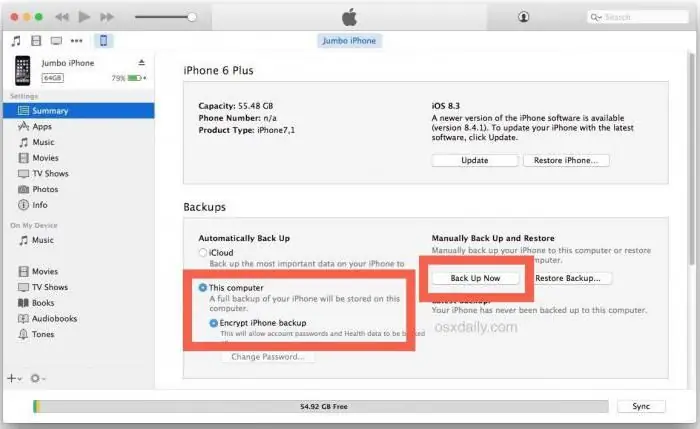
उसके बाद, आपको मानक फर्मवेयर इस प्रकार करने की आवश्यकता है:
- आईक्लाउड सेक्शन में जाएं और आईफोन सर्च फंक्शन को बंद कर दें। यदि फ़ोन संस्करण 5 से नीचे है, तो इस क्रिया की आवश्यकता नहीं है।
- अपने स्मार्टफोन को पीसी से कनेक्ट करें और आईट्यून्स चालू करें। प्रोग्राम अपने आप शुरू हो सकता है।
- आईट्यून्स स्टोर बटन के आगे डिवाइस की छवि वाला एक आइकन होगा। आपको इसे प्रेस करना होगा और सेटिंग में जाना होगा।
- "iTunes के माध्यम से पुनर्स्थापित करें" बटन पर क्लिक करें और साथ ही कंप्यूटर पर Shift कुंजी दबाए रखें। यदि मैक के माध्यम से पुनर्प्राप्ति की जाती है, तो Alt दबाए रखें।
- निम्न संवाद बॉक्स स्क्रीन पर दिखाई देगा, जिसमें आपको पहले से डाउनलोड की गई ताज़ा OS फ़ाइलों का पथ निर्दिष्ट करना होगा।
रिकवरी के बाद, डिवाइस रिकवरी मोड में प्रवेश करेगा। सेटिंग्स को फ़ैक्टरी सेटिंग्स पर रीसेट कर दिया जाएगा। अगले चरण में, बैकअप से फ़ाइलों को फोन पर वापस करना संभव होगा। यदि त्रुटि 21 फिर से प्रकट होती है, तो जारी रखें।
रिकवरी मोड
इस मोड में, आप त्रुटि को ठीक करने का भी प्रयास कर सकते हैं। दरअसल, इस मामले में भीसबसे पहले सभी जरूरी दस्तावेजों और संपर्कों को फोन बुक से सेव कर लें।
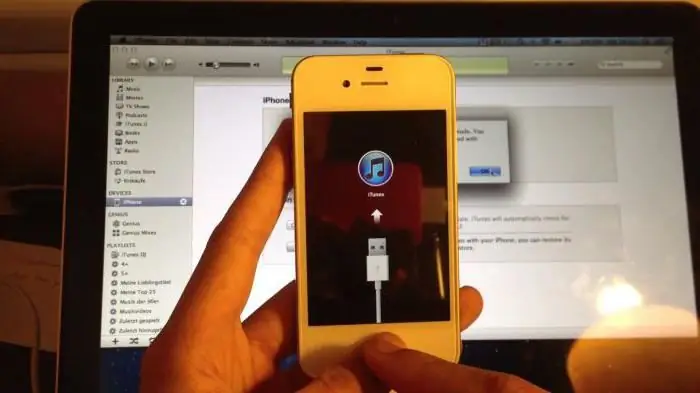
अगला, निम्न कार्य करें:
- डिवाइस बंद करें।
- होम की को दबाकर रखें।
- बटन जारी किए बिना, अपने स्मार्टफोन को पीसी से कनेक्ट करें।
- मीडिया प्लेयर आइकन स्क्रीन पर दिखाई देगा, और सिस्टम आपको सूचित करेगा कि गैजेट रिकवरी मोड में बदल गया है।
- यदि iTunes स्वचालित रूप से डाउनलोड नहीं होता है, तो आपको प्रोग्राम को प्रारंभ करने के लिए बाध्य करना होगा। स्क्रीन पर एक सूचना दिखाई देनी चाहिए जिसमें कहा गया हो कि डिवाइस को मीडिया प्लेयर द्वारा पहचाना गया है।
- उसके बाद, सामान्य मोड में पुनर्स्थापित करते समय वही क्रियाएं की जाती हैं।
अंतिम चरण में, आपको नए फर्मवेयर का पथ निर्दिष्ट करना होगा और Apple पासवर्ड दर्ज करना होगा।
संक्षेप में
यदि iPhone त्रुटि 21 बनी रहती है, तो समस्याएँ पहली नज़र में लगने से कहीं अधिक गंभीर हो सकती हैं। इस मामले में, आपको एक विशेष सेवा केंद्र से संपर्क करने और डिवाइस का निदान करने की आवश्यकता है।






